Excel: so wenden sie eine bedingte formatierung an, wenn die zelle text enthält
Sie möchten in Excel häufig eine bedingte Formatierung auf Zellen anwenden, die bestimmten Text enthalten.
Das folgende Beispiel zeigt genau, wie das geht.
Beispiel: Bedingte Formatierung, wenn die Zelle Text enthält
Angenommen, wir haben den folgenden Datensatz, der die Namen verschiedener Basketballmannschaften zeigt:

Nehmen wir an, wir möchten in Spalte A jeden Teamnamen hervorheben, der „Mavs“ entspricht.
Markieren Sie dazu die Werte im Bereich A2:A14 , klicken Sie dann auf der Registerkarte „Startseite“ auf das Symbol „Bedingte Formatierung“ und dann auf „Neue Regel“ :

Klicken Sie im neuen Fenster, das angezeigt wird, auf „Eine Formel verwenden, um zu bestimmen, welche Zellen formatiert werden sollen“ und geben Sie dann die folgende Formel in das Feld ein:
=SEARCH("Mavs", A2)
Klicken Sie dann auf die Schaltfläche „Format“ und wählen Sie eine Farbe aus, mit der die Zellen mit „Mavs“ im Namen gefüllt werden sollen. Klicken Sie dann auf OK :
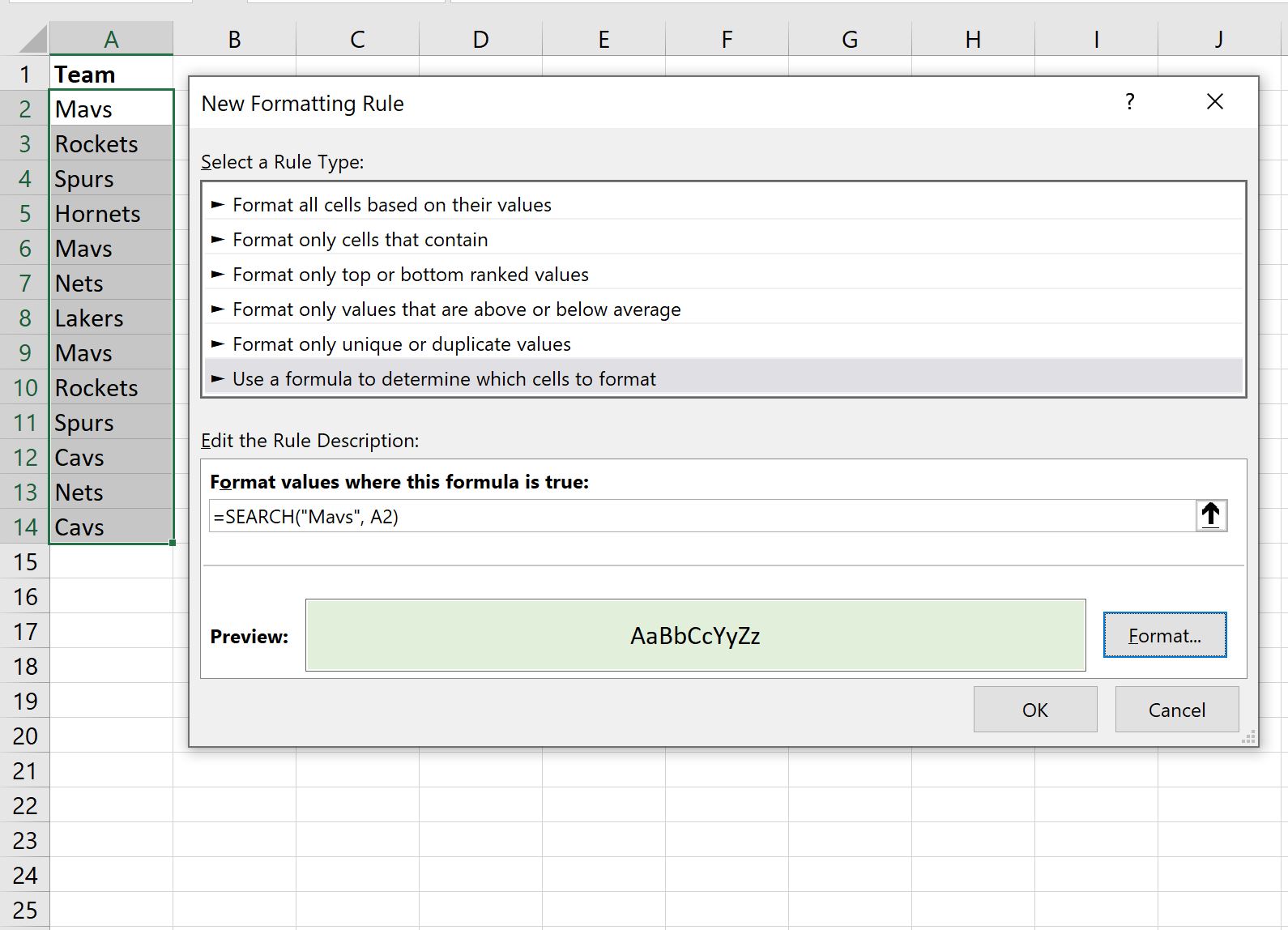
Jedes Team mit „Mavs“ im Namen wird automatisch hervorgehoben:
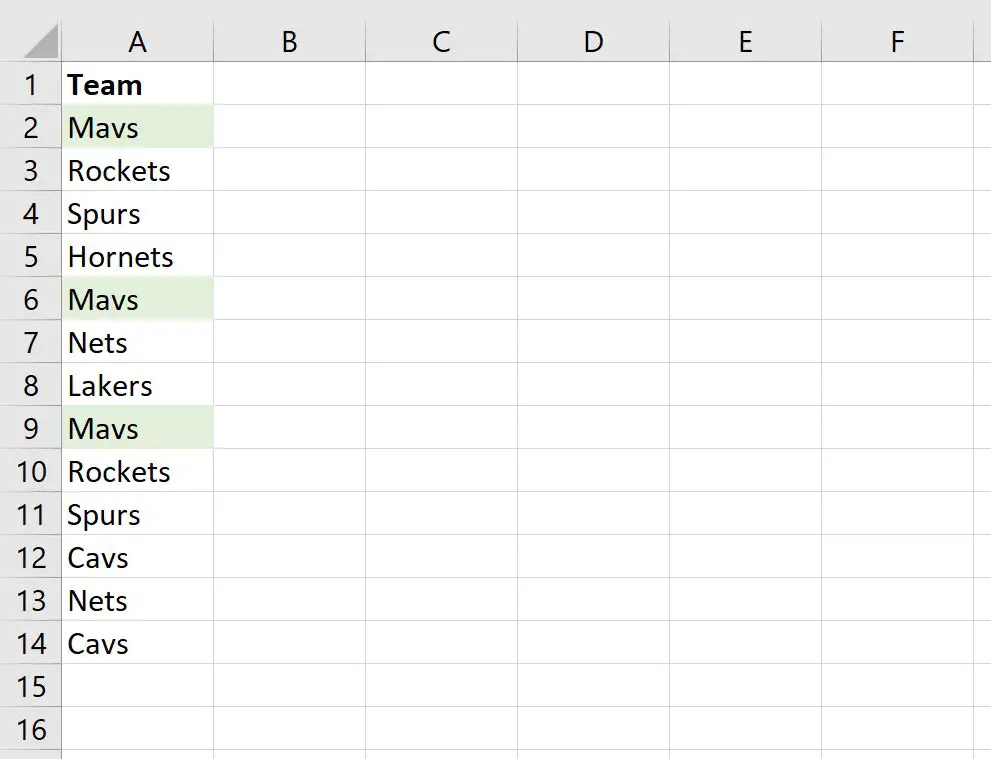
Beachten Sie, dass Sie Zellen, die Teiltext enthalten, auch durch Verwendung des Platzhalters Sternchen (*) mit der SEARCH- Funktion hervorheben können.
Beispielsweise könnten wir die folgende Formel verwenden, um alle Teamnamen hervorzuheben, die den Teiltext „avs“ im Namen enthalten:
=SEARCH("*avs*", A2)
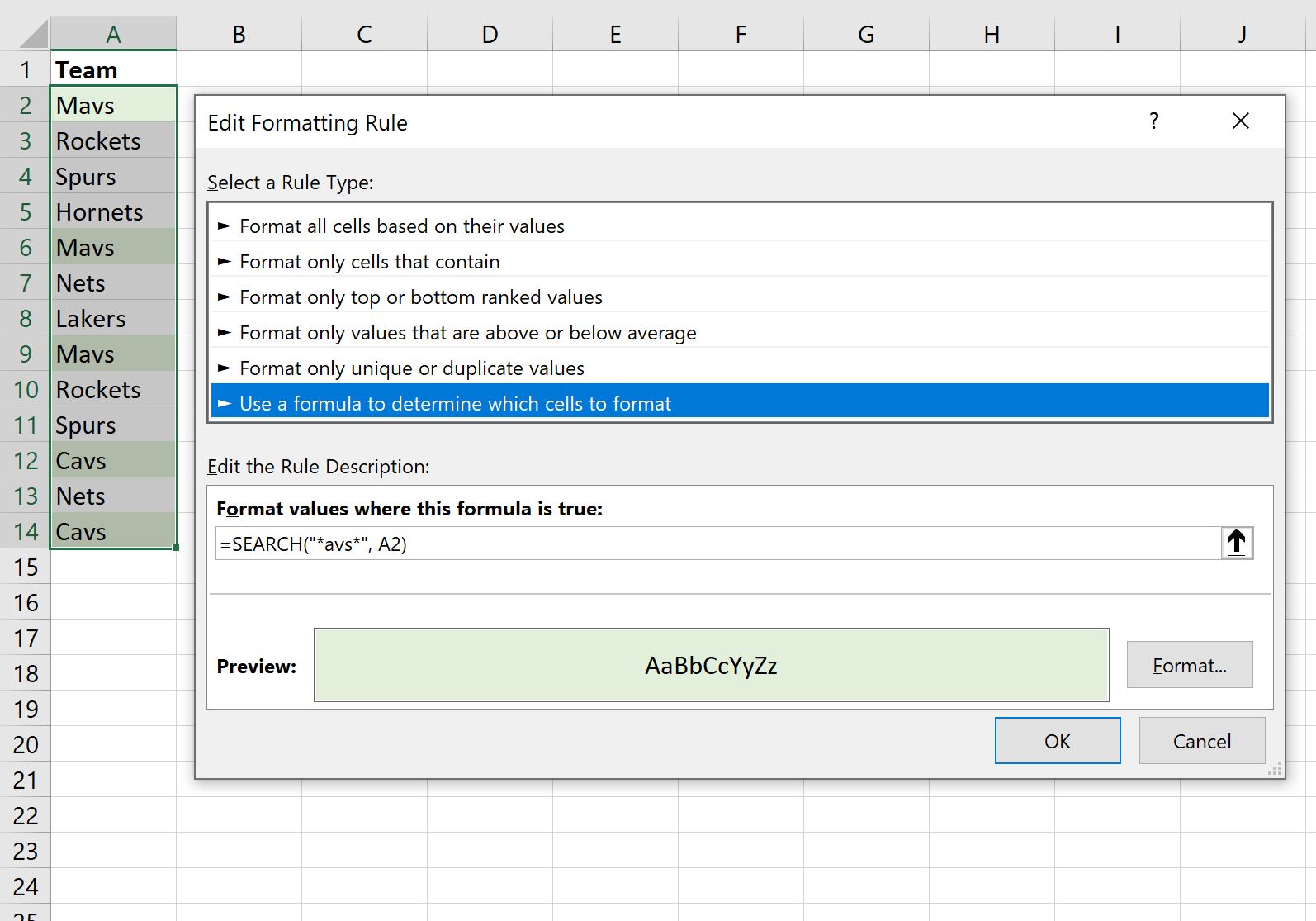
Sobald wir auf OK klicken, wird jedes Team, dessen Name „avs“ enthält, hervorgehoben:
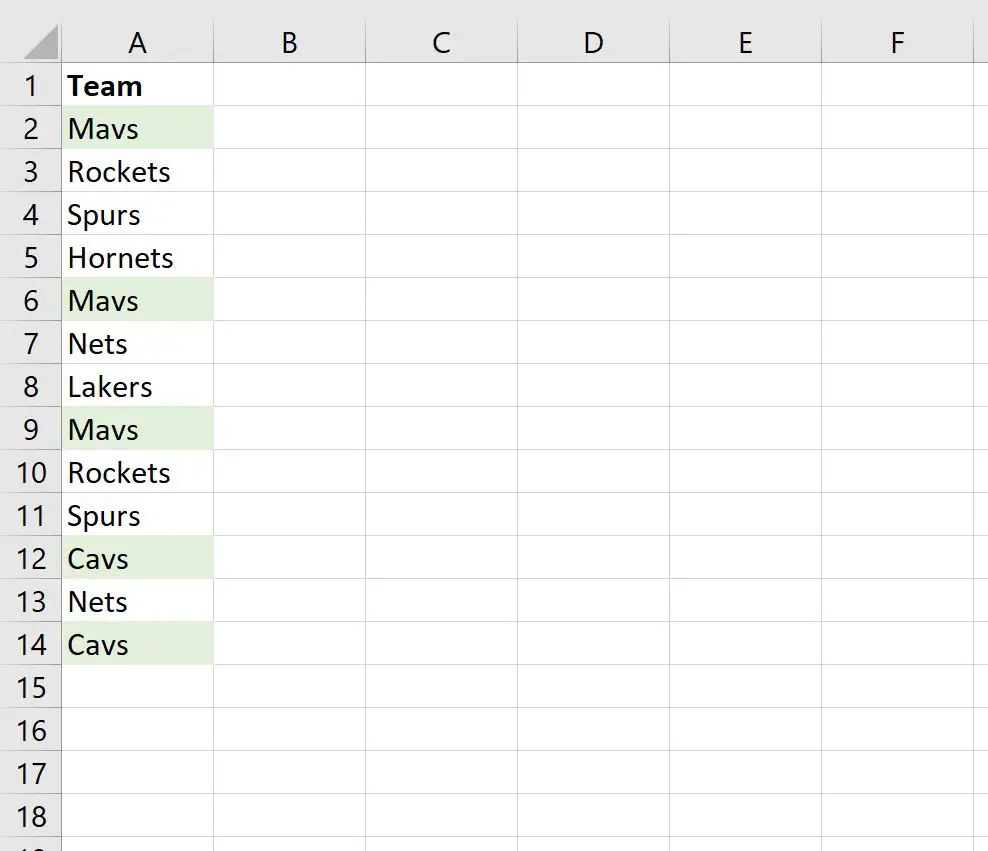
Zusätzliche Ressourcen
In den folgenden Tutorials wird erläutert, wie Sie andere gängige Vorgänge in Excel ausführen:
So finden Sie die oberen 10 % der Werte in einer Excel-Spalte
So finden Sie die Top-10-Werte in einer Liste in Excel
So finden Sie eindeutige Werte aus mehreren Spalten in Excel